Giới thiệu về Ideogram Canvas
Ideogram Canvas là một nền tảng trực tuyến sáng tạo được thiết kế để thao tác và tạo hình ảnh, do công ty khởi nghiệp AI Ideogram của Canada phát triển. Công cụ này cung cấp cho người dùng một bảng sáng tạo tương tác, không giới hạn, nơi họ có thể tải lên, tạo, chỉnh sửa và kết hợp hình ảnh một cách dễ dàng. Một trong những tính năng nổi bật, Magic Fill, cho phép người dùng chỉnh sửa các khu vực cụ thể của hình ảnh, thay thế đối tượng, thêm văn bản hoặc sửa lỗi bằng cách sử dụng các hướng dẫn AI. Ngoài ra, tính năng Extend giúp người dùng mở rộng hình ảnh vượt quá biên giới ban đầu mà vẫn giữ được sự nhất quán về phong cách.
Nền tảng này được thiết kế dành cho các nhà thiết kế đồ họa, nghệ sĩ và bất kỳ ai quan tâm đến việc nâng cao quy trình sáng tạo của họ với AI. Ideogram Canvas có thể truy cập qua các gói đăng ký khác nhau, mỗi gói cung cấp các mức tính năng và khả năng khác nhau. Với API có sẵn cho các nhà phát triển, Ideogram Canvas không chỉ phục vụ các nhà sáng tạo cá nhân mà còn khuyến khích tích hợp vào các ứng dụng bên thứ ba. Tổng thể, Ideogram Canvas là một bước tiến đáng kể trong lĩnh vực tạo và chỉnh sửa hình ảnh được hỗ trợ bởi AI, cung cấp một công cụ đa dạng cho biểu đạt nghệ thuật.
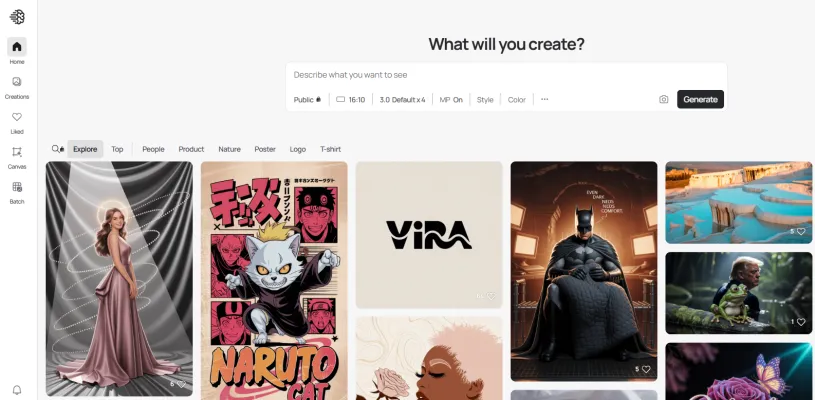
Ứng dụng của Ideogram Canvas
1. Thiết kế đồ họa
Ideogram Canvas là một công cụ quý giá cho các nhà thiết kế đồ họa, giúp họ tạo ra các tác phẩm trực quan hấp dẫn bằng cách kết hợp hình ảnh được tạo bởi AI với hình ảnh do người dùng tải lên. Tính năng Magic Fill cho phép các nhà thiết kế chỉnh sửa các khu vực cụ thể của hình ảnh một cách liền mạch, như thay đổi nền hoặc thêm văn bản, trong khi tính năng Extend giúp thay đổi kích thước và tái tổ chức hình ảnh mà không làm mất chất lượng ban đầu. Sự linh hoạt này tăng cường quy trình sáng tạo và cho phép thực hiện các phiên bản dự án một cách hiệu quả.
2. Tiếp thị và Quảng cáo
Các chuyên gia tiếp thị có thể tận dụng Ideogram Canvas để tạo ra các tài liệu quảng cáo thu hút. Bằng cách sử dụng khả năng tạo hình ảnh của nền tảng, các nhà tiếp thị có thể tạo ra các hình ảnh tùy chỉnh cho các chiến dịch trên mạng xã hội, quảng cáo và nỗ lực xây dựng thương hiệu một cách nhanh chóng. Khả năng tái tạo hình ảnh hiện có và áp dụng các chỉnh sửa có mục tiêu đảm bảo rằng tài liệu tiếp thị luôn mới mẻ và phù hợp với xu hướng hiện tại, điều này rất quan trọng để thu hút khán giả.
3. Tạo Nội dung cho Mạng Xã Hội
Các nhà tạo nội dung có thể sử dụng Ideogram Canvas để phát triển các bài đăng mạng xã hội độc đáo và hấp dẫn. Giao diện dễ sử dụng của nền tảng cho phép người dùng tạo hình ảnh dựa trên các chủ đề hoặc xu hướng đang thịnh hành, đảm bảo nội dung của họ nổi bật. Với tùy chọn tùy chỉnh hình ảnh thông qua inpainting và outpainting, các nhà tạo nội dung có thể duy trì một thẩm mỹ đồng nhất trên các hồ sơ mạng xã hội của họ, tăng cường danh tính thương hiệu.
4. Tài liệu Giáo dục
Các nhà giáo dục có thể sử dụng Ideogram Canvas để thiết kế các tài liệu giáo dục tùy chỉnh, như infographics, bài trình bày và các tài liệu trực quan. Bằng cách tích hợp hình ảnh được tạo bởi AI với văn bản và các phương tiện khác, các nhà giáo dục có thể tạo ra các tài nguyên thông tin và trực quan hấp dẫn, tăng cường sự tham gia và hiểu biết của học sinh. Sự linh hoạt của nền tảng hỗ trợ các phong cách giảng dạy đa dạng và các lĩnh vực học tập.
5. Khám phá Nghệ thuật
Các nghệ sĩ có thể sử dụng Ideogram Canvas như một bảng phác thảo kỹ thuật số để thử nghiệm các ý tưởng và bố cục mới. Khả năng tạo hình ảnh của nền tảng cho phép các nghệ sĩ khám phá các phong cách và yếu tố khác nhau mà không bị ràng buộc bởi các phương tiện truyền thống. Bằng cách tái tạo các tác phẩm của riêng họ và sử dụng tính năng Magic Fill, các nghệ sĩ có thể tinh chỉnh các tác phẩm của họ và mở rộng giới hạn của biểu đạt nghệ thuật.
Cách Truy cập Ideogram Canvas
Truy cập Ideogram Canvas rất đơn giản. Hãy làm theo các bước sau để bắt đầu với công cụ thao tác hình ảnh mạnh mẽ này:
Bước 1: Truy cập Trang web Ideogram
Đi đến ideogram.ai trên trình duyệt web của bạn. Đây là trang web chính thức nơi bạn có thể tìm thấy tất cả thông tin và công cụ liên quan đến Ideogram Canvas.
Bước 2: Tạo Tài khoản hoặc Đăng nhập
Nếu bạn là người dùng mới, hãy nhấp vào nút "Đăng ký" để tạo tài khoản. Nếu bạn đã có tài khoản, chỉ cần đăng nhập bằng thông tin đăng nhập của bạn. Việc đăng ký có thể yêu cầu bạn cung cấp địa chỉ email và tạo mật khẩu.
Bước 3: Điều hướng đến Canvas
Sau khi đăng nhập, tìm biểu tượng Canvas ở thanh bên trái của bảng điều khiển. Nhấp vào biểu tượng này sẽ mở một canvas trống mới, nơi bạn có thể bắt đầu tạo và chỉnh sửa hình ảnh.
Bước 4: Tải lên hoặc Tạo Hình ảnh
Để bắt đầu dự án của bạn, bạn có thể tải lên hình ảnh của riêng bạn bằng nút "Tải lên" hoặc chọn tạo hình ảnh bằng cách nhập các hướng dẫn văn bản. Điều này cho phép bạn tùy chỉnh canvas của mình với hình ảnh ưa thích của bạn.
Bước 5: Sử dụng Các Tính năng Canvas
Khám phá các tính năng khác nhau như Magic Fill (inpainting) và Extend (outpainting) để thao tác hình ảnh. Chọn công cụ mong muốn từ thanh bên trái và làm theo các hướng dẫn để nâng cao dự án sáng tạo của bạn.
Bằng cách làm theo các bước này, bạn có thể truy cập và sử dụng Ideogram Canvas hiệu quả cho nhu cầu chỉnh sửa và tạo hình ảnh của mình. Chúc bạn sáng tạo vui vẻ!
Cách Sử dụng Ideogram Canvas
- Truy cập Canvas: Bắt đầu bằng cách nhấp vào biểu tượng Canvas ở thanh bên trái của giao diện Ideogram. Điều này sẽ khởi tạo một canvas mới cho dự án của bạn.
- Tải lên Hình ảnh: Sử dụng nút "Tải lên" hoặc kéo thả hình ảnh vào khu vực canvas. Bạn cũng có thể sao chép và dán hình ảnh trực tiếp. Điều này cho phép bạn làm việc với hình ảnh của riêng bạn hoặc các yếu tố đồ họa khác.
- Chọn Các Công cụ Chỉnh sửa: Chọn từ các công cụ khác nhau như Generate, Magic Fill (Inpainting), Extend (Outpainting), hoặc Remix từ thanh bên trái. Mỗi công cụ có mục đích khác nhau cho việc chỉnh sửa hoặc tạo hình ảnh.
- Định Khu Vực Làm Việc: Đối với các công cụ như Magic Fill và Extend, chọn khu vực của hình ảnh mà bạn muốn chỉnh sửa. Bạn có thể sử dụng các công cụ che để đảm bảo AI hiểu điều cần tập trung.
- Nhập Các Hướng Dẫn Văn bản: Nhập các hướng dẫn văn bản chi tiết mô tả các thay đổi mong muốn hoặc nội dung mới bạn muốn tạo. Hãy cụ thể để hướng dẫn AI hiệu quả.
- Điều chỉnh Cài đặt: Chỉnh sửa các tùy chọn như phong cách, tỷ lệ khung hình và trọng lượng hình ảnh để tinh chỉnh kết quả theo sở thích của bạn.
- Tạo và Xem lại: Nhấp vào nút hành động phù hợp (Generate, Remix, v.v.) để tạo hình ảnh mới. Xem lại các tùy chọn được tạo và chọn một phù hợp với tầm nhìn của bạn.
- Tải Xuống Công việc: Khi hài lòng với tác phẩm của bạn, nhấp vào nút Tải xuống để xuất hình ảnh cuối cùng. Điều chỉnh khu vực tải xuống để đảm bảo bạn bắt được phần mong muốn của canvas.
Bằng cách làm theo các bước này, bạn có thể tối ưu hóa tiềm năng của Ideogram Canvas, cho phép thao tác và tạo hình ảnh sáng tạo.
Cách Tạo Tài khoản trên Ideogram Canvas
Tạo tài khoản trên Ideogram Canvas là một quá trình đơn giản. Hãy làm theo các bước sau để bắt đầu:
Bước 1: Truy cập Trang web Ideogram
Đi đến ideogram.ai. Đây là trang web chính thức nơi bạn có thể truy cập tất cả các tính năng của Ideogram Canvas.
Bước 2: Nhấp vào "Đăng ký"
Trên trang chủ, tìm nút "Đăng ký", thường nằm ở góc trên bên phải. Nhấp vào nút này sẽ dẫn bạn đến trang đăng ký.
Bước 3: Điền Thông tin của Bạn
Bạn sẽ cần cung cấp thông tin cơ bản như tên, địa chỉ email và mật khẩu an toàn. Hãy đảm bảo mật khẩu của bạn mạnh mẽ để bảo mật tài khoản.
Bước 4: Xác minh Email
Sau khi gửi thông tin, kiểm tra email của bạn để nhận liên kết xác minh từ Ideogram. Nhấp vào liên kết để xác nhận địa chỉ email của bạn. Bước này rất quan trọng để kích hoạt tài khoản của bạn.
Bước 5: Đăng nhập vào Tài khoản của Bạn
Sau khi xác minh email, quay lại trang chủ Ideogram và nhấp vào nút "Đăng nhập". Nhập địa chỉ email và mật khẩu đã đăng ký để truy cập Ideogram Canvas của bạn.
Bước 6: Khám phá Canvas
Sau khi đăng nhập, hãy dành một chút thời gian để khám phá các tính năng có sẵn trong Ideogram Canvas. Bạn có thể bắt đầu tạo, chỉnh sửa và tổ chức hình ảnh bằng các công cụ được cung cấp.
Bằng cách làm theo các bước này, bạn có thể tạo và truy cập tài khoản Ideogram Canvas của mình một cách dễ dàng. Chúc bạn có một hành trình sáng tạo vui vẻ!
Mẹo Sử dụng Ideogram Canvas
- Thành thạo Việc Chọn Công cụ: Hãy quen thuộc với các công cụ khác nhau có sẵn trên thanh bên trái. Dù bạn muốn tạo hình ảnh mới, tái tạo hình ảnh hiện có, hoặc sử dụng các tính năng inpainting và outpainting, biết cách chọn công cụ phù hợp sẽ giúp tối ưu hóa quy trình làm việc của bạn.
- Tối ưu Hóa Hướng Dẫn Văn bản: Khi sử dụng các tính năng Magic Fill hoặc Extend, hãy cụ thể trong các hướng dẫn văn bản của bạn. Mô tả rõ ràng các yếu tố bạn muốn thêm hoặc chỉnh sửa, điều này sẽ hướng dẫn AI tạo kết quả chính xác hơn.
- Sử dụng Cửa sổ Tạo: Điều chỉnh kích thước và vị trí của cửa sổ tạo để tập trung vào các khu vực cụ thể của canvas. Điều này đảm bảo rằng các hình ảnh được tạo đáp ứng được bố cục và tỷ lệ khung hình mong muốn của bạn.
- Thử Nghiệm với Phong cách và Cài đặt: Đừng ngần ngại khám phá các phong cách và trọng lượng hình ảnh khác nhau. Điều này có thể thay đổi đáng kể vẻ ngoài của hình ảnh và giúp bạn tìm ra thẩm mỹ hoàn hảo cho dự án của mình.
- Tổ chức Không gian Làm việc: Sử dụng công cụ Select để sắp xếp hình ảnh hiệu quả trên canvas của bạn. Nhóm các hình ảnh hoặc yếu tố liên quan lại với nhau để duy trì một không gian làm việc sạch sẽ và tổ chức.
Bằng cách làm theo các mẹo này, bạn có thể nâng cao trải nghiệm của mình với Ideogram Canvas, làm cho quy trình sáng tạo của bạn hiệu quả và thú vị hơn!










